
このアプリケーションが何であるかについては、ほとんど説明しません。 これは、ルートを案内するために最も使用されている GPS アプリケーションかもしれません。 その名前が示すように、Google マップは開発され、アメリカの会社である Google に属しています。 これは、パワーと有効性、そして検索エンジンと同義です。 Alphabet ほど強力な検索エンジンはほとんどありません。 同じことは、マップ サービスの作成と更新に関する開発と決意にも当てはまります。 ルートを計算したり、ウェイポイントを追加したり、ルートを 3D で表示したり、あたかもそこにいるかのように表示したりできます。 ただし、サービスをマスターするための特定の機能があります。 いくつかお話しします。 それらがお役に立てば幸いです。
まるで開発したかのように使える Google マップの機能
私たちのほぼ全員が Google マップを使用して住所を検索し、別の地点からそこに到達する方法を知り、移動に使用される手段を考慮に入れます。一部の人は、出発時刻を示すことができ、交通量に応じてそれが発生することを知っています。おおよその到着時間を教えてください。 しかし、私たちにできることは他にもたくさんあります。 たとえば、独自のマップを作成したり、ルート上の音楽を制御したり、 画面のカスタマイズ、車のレンタルなど 次の行で説明しようとしている以上のものです。 始めます。
画面に表示されるもののレイアウトを変更する
Google マップを使用しているデバイスの画面で、車両を表すアイコンの外観を変更できます。 とてもシンプルですが、カラフルです アプリをカスタマイズして、もう少し独自のものにする方法。
デフォルトでは、青い矢印が表示されますが、たとえば、私たちのものをシミュレートまたは似たタイプの車に変更できます。 画面に表示されている青い矢印に触れると、システムは自動的に運転モードのナビゲーションモードの変更を開始し、 車を選択する可能性。 そこには、選択するさまざまな車のモデルが表示されます。最も好きなものを選択してください。
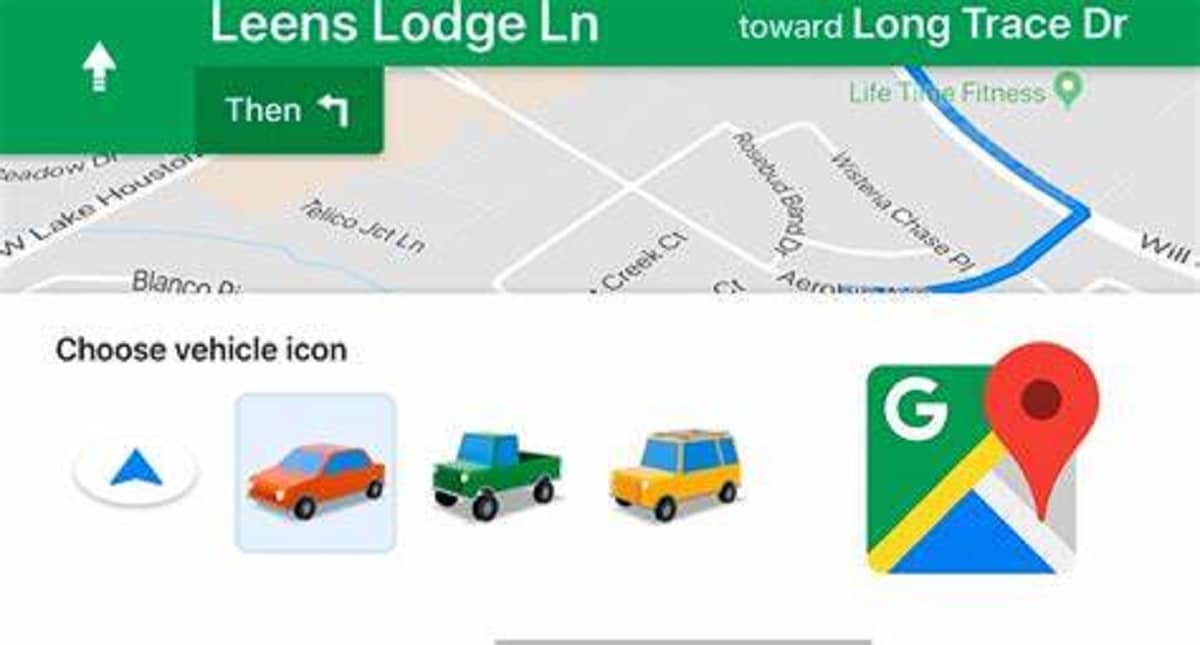
車を駐車した場所を覚えておく
Google マップから使用できる最も実用的な機能の XNUMX つは、次の可能性です。 車を駐車した場所を覚えておいてください。 ここで、GPS で動作することを覚えておいてください。そのため、駐車場内では、駐車したスペース番号を思い出させないことを明確にする必要があります。 しかし、私たちが知らない都市に到着し、行きたい場所から遠く離れた場所に駐車しなければならない場合、それは機能します。
駐車するときは、青色のロケーション ポイントを選択する必要があります。 新しいウィンドウが開き、「駐車場所として設定」オプションを選択する必要があります。その後、それが表示されます 「P」の付いたアイコン、それだけです。 要点に戻るには、Google マップにそこに連れて行くように指示するだけです。
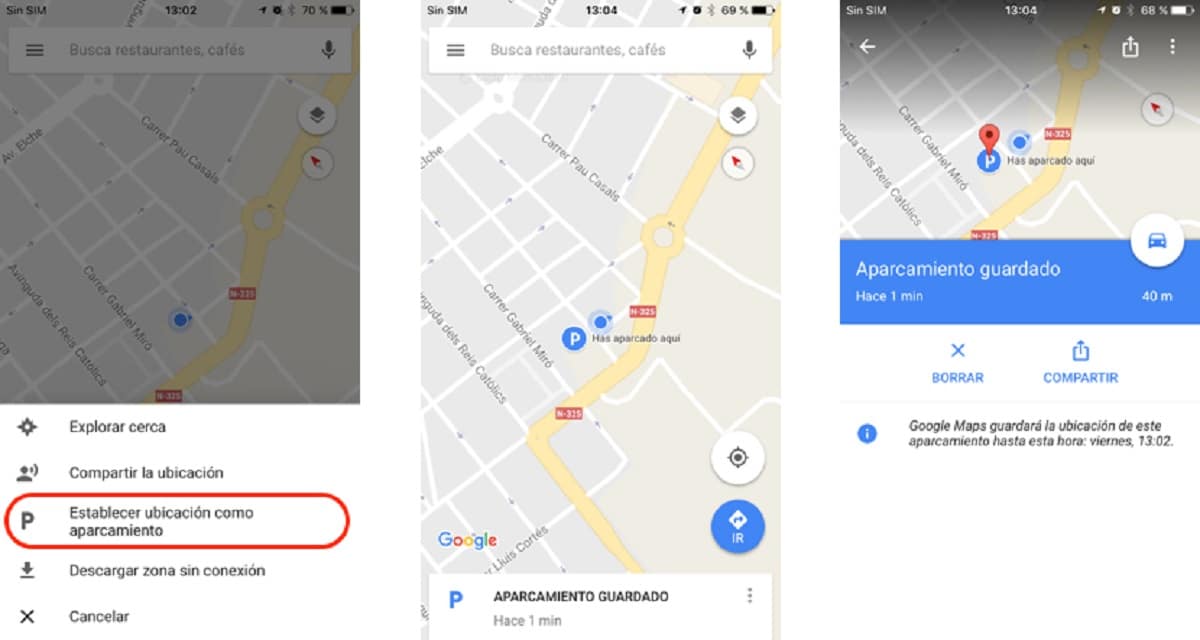
一部の都市の空気の質を確認できるようになります
自転車や散歩でどこにでも行くのが好きな私たちにとって、この情報は非常に役に立ちます。アプリケーションをインストールする必要がなくなるためです。 Google マップでは、 あなたの国のいくつかの都市の空気の質。 これを実現するために、Google は Aclima と提携しました。 メイン画面にあるオプションには、「空気の質」レイヤーが表示されます。 それをクリックすると、最適な方法で使用および活用できる興味深いデータが表示されます。

旅行履歴を確認できます
別の機会に、長い旅行で、レストランやカフェテリアで飲み物を飲むために立ち寄ったことがあり、後で嬉しい驚きになりました。 旅が続き、日が経つにつれ、自分がどこにいたかを忘れてしまいます。 このために私たちはできる Google マップの旅行履歴を確認します。 私たちが立ち寄った場所を知り、このレストランまたは私たちが戻りたい素晴らしい場所を見つけてください。
Google は私たちが定期的にアクセスするサイトを保存し、このデータのみが表示され、アカウントを所有するユーザーがアクセスできます。 履歴にアクセスするには、メニューをクリックします。 「あなたのタイムライン」セクションを選択します。 後で情報が新しいタブに表示されます。 記録のために、それらを削除して、二度とそれらを収集しないようにGoogleに伝えることができます. もちろん、あなたがいた魔法のような場所を決して見つけられないリスクがあります。
あなたが望む誰とでも場所を共有する
上記の履歴をアクティブにしたくないが、興味のある場所を保存したい場合は、その場所を誰かまたは自分自身と共有できます。 現在いる場所をクリックするだけで、メニューが表示されます。 「共有」オプション、次のことは、アプリケーションと、その場所を共有する連絡先を選択することです.
現在地をリアルタイムで共有
この機能については、インクの川が書かれています。 これらのフレーズの多くは、その機能が別の人をスパイすることを意図していることを暗示していました。 しかし、実際に最も素晴らしい機能はその反対です。 その人に安心を与えるために。 走ったり、自転車に乗ったり、山を散歩したりしている場合、何かが起こって緊急治療室に電話したり、自分の位置を送信したりする時間がない場合に備えて、現在地をリアルタイムで共有するよりも安全な方法はありません。 . 多くのアプリケーションはすでにそれを持っていますが、 WhatsApp や Garmin など、それぞれ独自の名前がありますが、目的は同じです。
画面の上部に、現在地を共有する期間を示すオプションが表示されます。この下に、リンクを送信する相手を選択します。 完了しました。
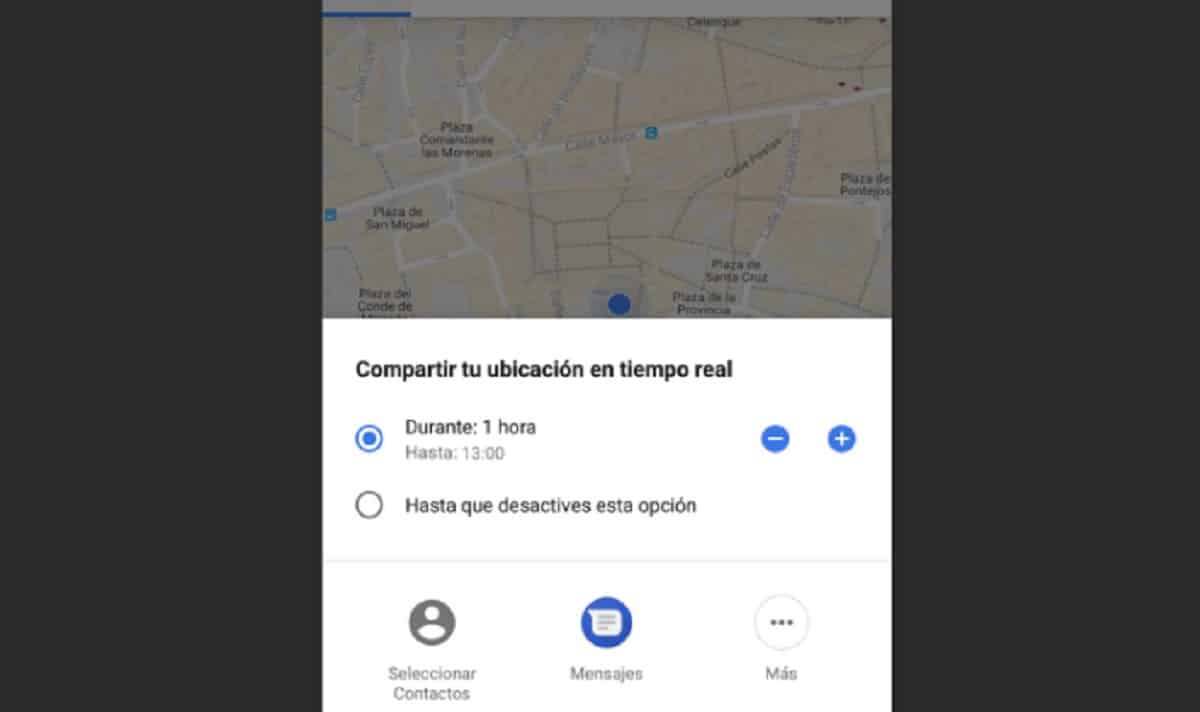
コマンドでストリートビューを使用する
最後に、ストリート ビューなどの Google マップの最も優れた機能の XNUMX つを扱う専門家になるための便利な機能を紹介します。 コマンドで制御可能 そして次は:
- + / - –> ズームイン/ズームアウト。
- 左矢印 / 右矢印 –> 左折 / 右折。
- 上矢印/下矢印 –>前進/後退。
- W / s –>前進/後退。
- 日/日–>左折/右折。
お役に立てば幸いです